我们在使用电脑的时候都会选择连接蓝牙耳机去听歌,但是也有不少的用户们在遇到蓝牙耳机配对成功的情况下但是却没有声音的,那么这要怎么办?用户们可以直接的选择管理下的设备管理器来进行操作,下面就让本站来为用户们来仔细的介绍一下win7蓝牙耳机配对成功但声音从扬声器出来详解吧。
win7蓝牙耳机配对成功但声音从扬声器出来详解
1、首先右键计算机,选择“管理”。
2、再选择“设备管理器”。
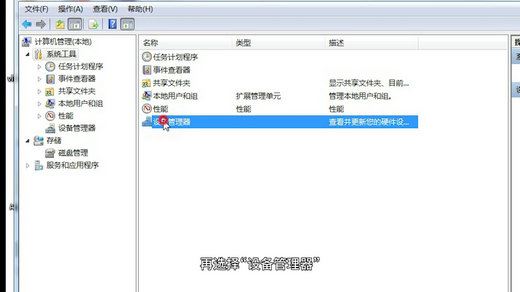
3、双击“通用串行总线控制器”。
4、如果前面出现黄色的小感叹号,表示蓝牙驱动不正常,需要重新安装。
5、若没有感叹号则表示正常。
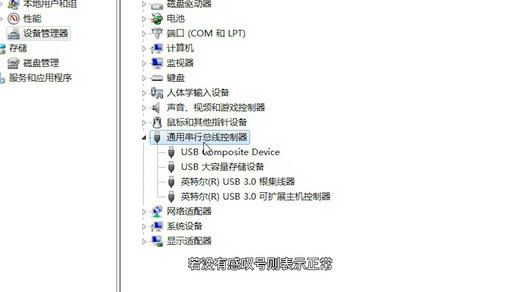
6、然后再鼠标右键电脑右下角的扬声器。
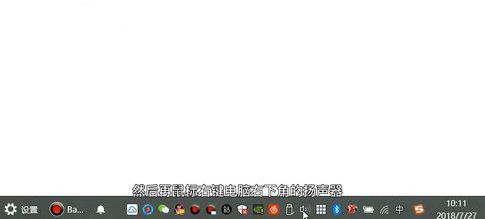
7、选择“打开声音设置”。
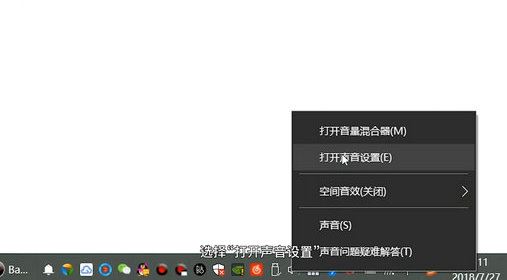
8、找到“声音控制面板”,点击进入。
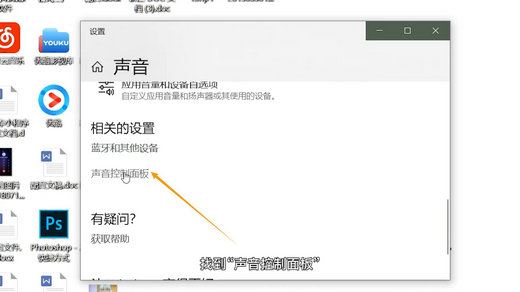
9、再选择“耳机”之后,点击“设为默认值”,最后点击“确认”即可。
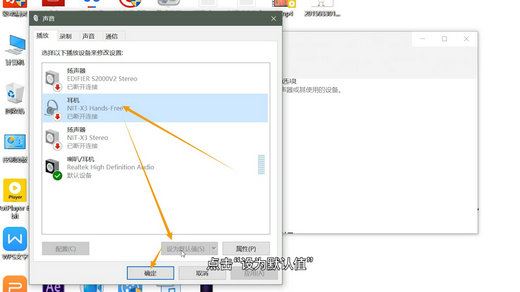
以上就是win7蓝牙耳机配对成功但声音从扬声器出来,希望大家喜欢,请继续关注恩蓝科技。
相关推荐:
win7安装软件提示无效驱动器怎么办? 电脑未能成功安装驱动程序解决办法